Vgrajena aplikacija Ura v iOS-u je zelo priročno orodje. Omogoča vam svetovno uro, štoparico in seveda alarme. Žalostna stvar pri aplikaciji Ura; vendar je, da to ni ena od tistih aplikacij, za katere verjetno skrbite ali vzdržujete.
Ker lahko nastavite poljubno število alarmov, lahko hitro uide izpod nadzora. Preden veste, ali imate 50 alarmov in še naprej ustvarjate več, namesto da bi ponovno uporabljali, urejali ali brisali tiste, ki so tam.
Če potrebujete pomoč pri odstranjevanju alarmov iz aplikacije Ura na iPhone in iPadu, smo tukaj, da vam pomagamo.
Povezano:
- iPhone 11/XR/XS/X zvonjenje ali glasnost alarma je prenizka? Preverite to eno nastavitev, da jo popravite!
- Kako spremeniti glasnost alarma na vašem iPhoneu
- Alarmi za Apple Watch – Kako nastaviti, uporabljati in odpraviti pogoste težave
Vsebina
- Izbrišite vse alarme s Siri
- Izbrišite posamezne alarme v aplikaciji Ura
-
Nadzirajte svoje alarme
- Povezane objave:
Izbrišite vse alarme s Siri
Še ena neprijetna stvar v zvezi z aplikacijo Ura je, da ni preprostega načina, da jo odprete in izbrišete vse svoje alarme v enem zamahu. Čeprav se zdi, da bi bila to osnovna funkcija, trenutno ni.
Če želiš odstranite vse alarme ki obstajajo v aplikaciji Ura, boste potrebovali pomoč Siri.
- Prikličite Siri na svojem iPhoneu ali iPadu in nato dajte preprost ukaz: "Hej Siri, izbriši vse moje alarme."
- Siri vas bo nato vprašala, ali ste prepričani. Izgovorite ali tapnite Potrdi.
- Nato boste videli in slišali, da vam Siri reče »V redu, nič več alarmov« ali kaj podobnega.
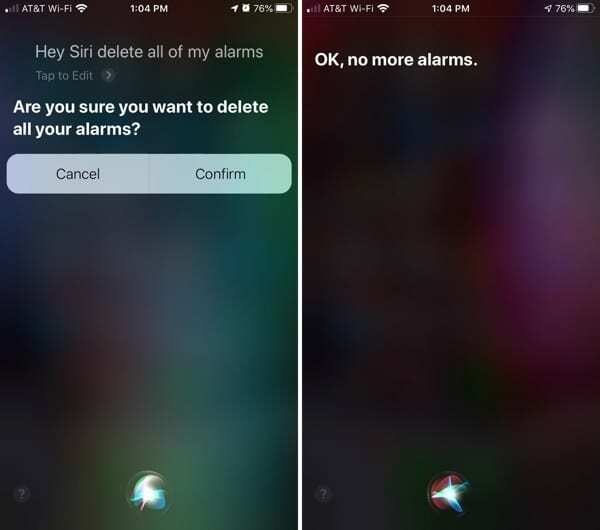
In to je tako enostavno! Siri je namesto vas odstranila vse alarme v aplikaciji Ura.
Nekateri uporabniki so imeli težave z izbrisom vseh njihovih alarmov s Siri. Zdi se, da se to pojavi, če imate veliko, veliko alarmov. Če Siri odgovori z »Oprostite, nekaj je narobe. Poskusite znova," potem boste morali storiti prav to. Morda boste opazili, da so bili nekateri alarmi izbrisani, vendar ne vsi. Torej nadaljujte s postopkom, dokler niso vsi izbrisani.
Izbrišite posamezne alarme v aplikaciji Ura
Seveda lahko izberete, katere alarme želite odstraniti v aplikaciji Ura, če želite. In ta vadnica ne bi bila popolna, če vam ne bi pokazali, kako.
Odprite aplikacijo Ura in naredite nekaj od tega:
- Povlecite alarm od desne proti levi in tapnite Izbriši.
- Dotaknite se Uredi, izberite znak minus rdeče in nato tapnite Izbriši.
- Dotaknite se Uredi, izberite alarm in nato tapnite Izbriši alarm.
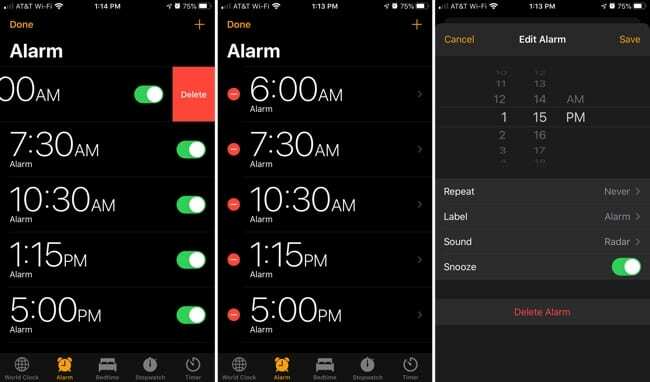
Nadzirajte svoje alarme
Če boste aplikacijo Ura na svojem iPhoneu ali iPadu uporabljali kot budilko, ne dovolite, da uide nadzoru. Alarme lahko uredite za različne čase in jih znova uporabite ali preprosto izbrišete tiste, ki jih ne boste nikoli več uporabili.
Če vse drugo ne uspe, zdaj vsaj veste, kako izbrisati več neuporabljenih alarmov na iPhone ali iPad naenkrat.
Ali za alarme uporabljate aplikacijo Ura? In če je tako, jih poskušate držati pod nadzorom? Sporočite nam!

Sandy je dolga leta delala v IT industriji kot vodja projektov, vodja oddelka in vodja PMO. Nato se je odločila slediti svojim sanjam in zdaj s polnim delovnim časom piše o tehnologiji. Sandy drži a Diplomci znanosti v informacijski tehnologiji.
Obožuje tehnologijo – še posebej – odlične igre in aplikacije za iOS, programsko opremo, ki vam olajša življenje, in orodja za produktivnost, ki jih lahko uporabljate vsak dan, tako v delovnem kot domačem okolju.
Njeni članki so bili redno predstavljeni na MakeUseOf, iDownloadBlog in številne druge vodilne tehnološke publikacije.